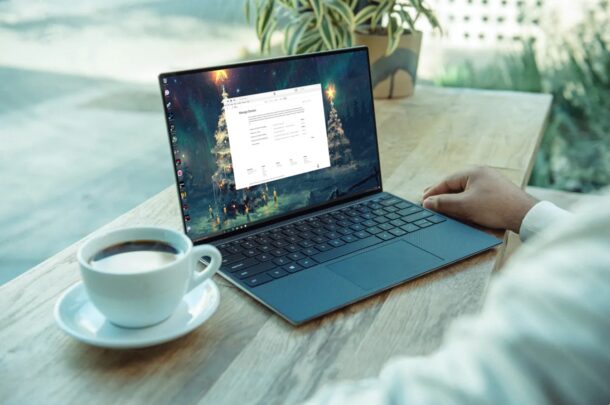
Melden Sie sich auf vielen verschiedenen Geräten mit Ihrer Apple-ID an, sagen wir Ihrem iPhone, mehreren Macs, einigen Windows-Rechnern, einem alten PC, ein älteres iPhone oder iPad oder zwei oder sogar ein Android-Gerät? Wenn dies der Fall ist, sollten Sie überprüfen, wie viele Geräte mit Ihrem Konto verknüpft sind, und alle Geräte entfernen, die Sie nicht mehr verwenden oder besitzen.
In der Regel, wenn Sie sich mit Ihrem Apple-Konto auf einem Gerät anmelden und verwenden, um Einkäufe zu tätigen oder Abonnements zu aktivieren, wird das Gerät mit Ihrer Apple-ID verknüpft. Obwohl es nicht erforderlich ist, ein neues Gerät zuzuordnen, um Inhalte zu kaufen oder neue Einkäufe herunterzuladen, müssen Sie diese zugeordneten Geräte manchmal entfernen, wenn Sie ein bestimmtes von Apple festgelegtes Limit erreichen oder Einkäufe nicht erneut von iTunes oder dem App Store herunterladen können. Möglicherweise müssen Sie dies auch tun, wenn Sie es verkaufen oder an jemanden verschenken.
Versuchen Sie herauszufinden, wie Sie überhaupt alle Ihre mit einer Apple-ID verknüpften Geräte anzeigen können? Und wie entfernt man Geräte, die man nicht mehr benötigt oder zuordnen möchte? Darum geht es hier.
So entfernen Sie mit einer Apple-ID verknüpfte Geräte von Windows und Mac
Das folgende Verfahren ist für Mac und PC identisch, außer dass Sie es tun die Apple Music-App unter macOS und iTunes-Software unter Windows verwenden. Unabhängig von der verwendeten Software müssen Sie sich mit Ihrer Apple-ID anmelden. Schauen wir uns nun ohne weiteres die notwendigen Schritte an.
Öffnen Sie die iTunes/Apple Music App auf Ihrem jeweiligen Gerät und klicken Sie in der Menüleiste auf „Konto“.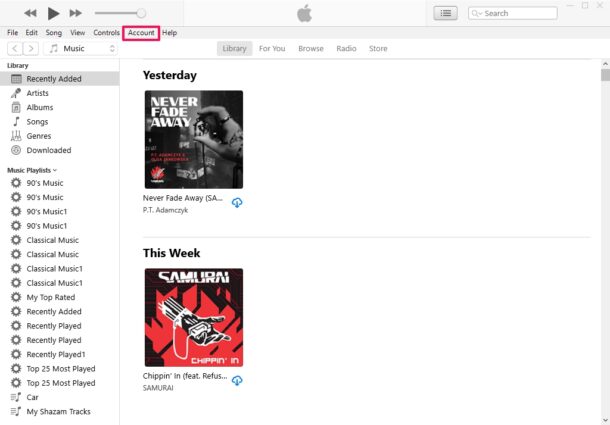 Wählen Sie als Nächstes „ Mein Konto anzeigen“ aus dem Dropdown-Menü. Sie finden diese Option nur, wenn Sie bei der App angemeldet sind. Andernfalls müssen Sie sich zuerst über dasselbe Menü anmelden.
Wählen Sie als Nächstes „ Mein Konto anzeigen“ aus dem Dropdown-Menü. Sie finden diese Option nur, wenn Sie bei der App angemeldet sind. Andernfalls müssen Sie sich zuerst über dasselbe Menü anmelden.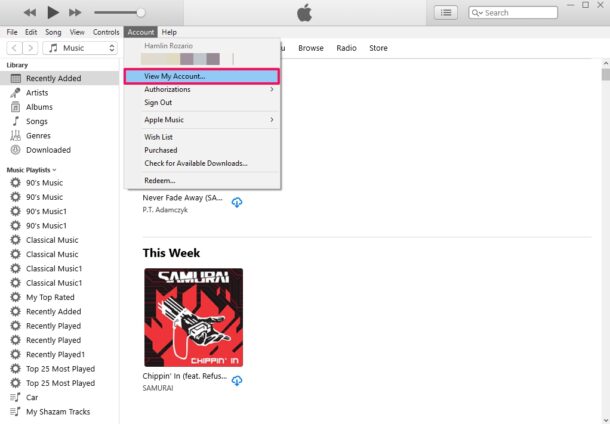 Jetzt werden Sie aufgefordert, Ihr Apple-ID-Passwort zur Bestätigung einzugeben. Klicken Sie auf „Anmelden“, wenn Sie fertig sind.
Jetzt werden Sie aufgefordert, Ihr Apple-ID-Passwort zur Bestätigung einzugeben. Klicken Sie auf „Anmelden“, wenn Sie fertig sind.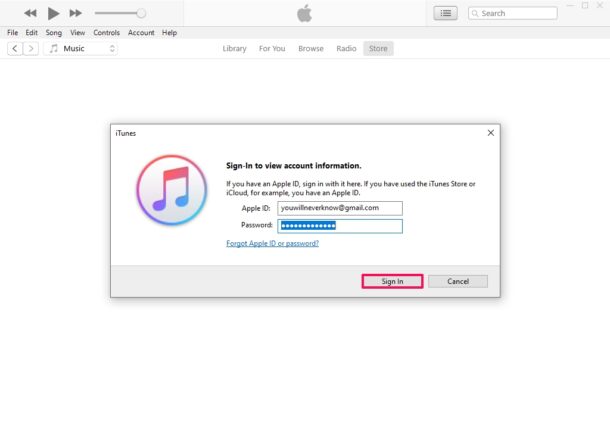 Dadurch gelangen Sie zu Ihren Apple-ID-Kontoeinstellungen. Scrollen Sie hier nach unten zum Abschnitt „Downloads und Käufe“ und klicken Sie auf „Geräte verwalten“, wie im Screenshot unten gezeigt.
Dadurch gelangen Sie zu Ihren Apple-ID-Kontoeinstellungen. Scrollen Sie hier nach unten zum Abschnitt „Downloads und Käufe“ und klicken Sie auf „Geräte verwalten“, wie im Screenshot unten gezeigt.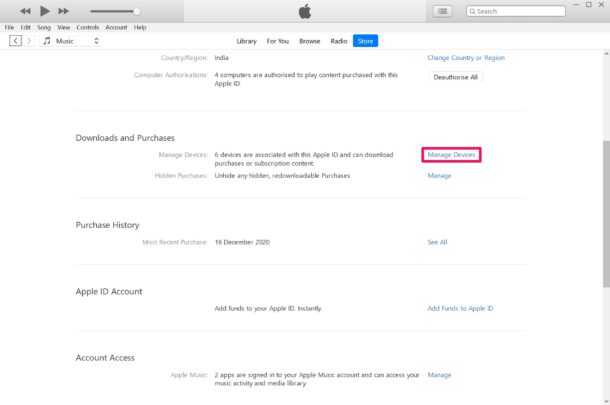 Hier finden Sie die Liste aller Geräte, die mit Ihrem verknüpft wurden Apple-Konto bisher. Um die Verknüpfung aufzuheben, klicken Sie neben jedem Gerät auf die Option „Entfernen“.
Hier finden Sie die Liste aller Geräte, die mit Ihrem verknüpft wurden Apple-Konto bisher. Um die Verknüpfung aufzuheben, klicken Sie neben jedem Gerät auf die Option „Entfernen“.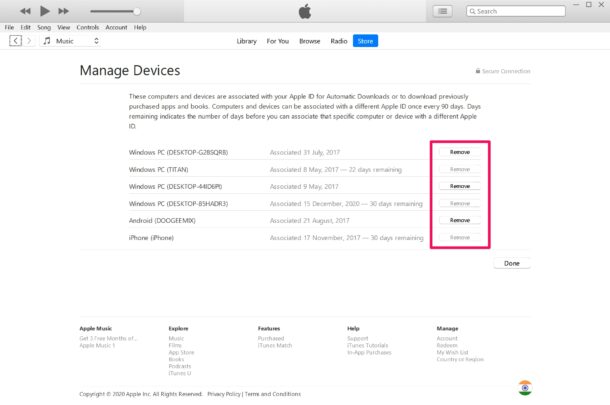
Das ist alles. Jetzt wissen Sie, wie Sie verknüpfte Geräte für Käufe sowohl auf einem Windows-PC als auch auf einem Mac entfernen.
In einigen Fällen stellen Sie möglicherweise fest, dass die Option „Entfernen“ für eines oder mehrere Ihrer verknüpften Geräte ausgegraut ist. Dies liegt daran, dass es eine 90-tägige Abklingzeit gibt, bevor Sie diese Geräte mit einem anderen Apple-Konto verknüpfen können. Hier können Sie sehen, wie viele Geräte noch übrig sind, bevor Sie dieses Gerät erneut zuordnen können.
Dies geschieht absichtlich von Apple, um Benutzer davon abzuhalten, Musik und andere Käufe von einem anderen Konto erneut herunterzuladen gleiches Gerät. Sie können maximal zehn Geräte gleichzeitig mit Ihrer Apple-ID verknüpfen. Allerdings können nur fünf dieser Geräte Computer sein, unabhängig davon, ob es sich um einen Mac oder einen Windows-PC handelt.
Wir möchten darauf hinweisen, dass diese Geräteliste nicht mit der Liste der signierten Geräte identisch ist mit deiner Apple-ID ein. Das Verwalten und Entfernen von Geräten, die bei einer Apple ID angemeldet sind, ist ein völlig anderes Verfahren. Dies sind auch nicht dieselben Computer, die autorisiert sind, mit Ihrer Apple-ID gekaufte Inhalte abzuspielen. Hier erfahren Sie mehr über das Deautorisieren von Computern in iTunes. Zugegeben, die Sache mit dem Verknüpfen und den verknüpften Geräten kann etwas verwirrend sein, aber wenn Sie einen alten Computer oder ein altes Gerät loswerden, sollten Sie diesen Prozess zum Entfernen der Verknüpfungen durchlaufen.
Konnten Sie alle alten Geräte entfernen, die Sie zuvor mit Ihrem Apple-Konto verknüpft haben? Wie viele verknüpfte Geräte hatten Sie bei der Überprüfung? Haben Sie die Höchstgrenze erreicht? Teilen Sie Ihre Gedanken und Erfahrungen unten in den Kommentaren mit.


